OPENCV(一)阈值分割,二值图,反色处理,轮廓描绘
本篇博客简述opencv对图像进行阈值分割,二值图,反色处理,轮廓描绘操作环境要求:python语言,并安装py-opencv库import cv2# 读取图像img = cv2.imread('img/test.png')# 灰度处理gray = cv2.cvtColor(img, cv2.COLOR_BGR2GRAY)# 二值化retval, dst = cv2.threshold(gray,
·
本篇博客简述opencv对图像进行阈值分割,二值图,反色处理,轮廓描绘操作
环境要求:python语言,并安装py-opencv库
import cv2
# 读取图像
img = cv2.imread('img/test.png')
# 灰度处理
gray = cv2.cvtColor(img, cv2.COLOR_BGR2GRAY)
# 二值化
retval, dst = cv2.threshold(gray, 0, 255,cv2.THRESH_BINARY | cv2.THRESH_OTSU)
#反色
fanse = cv2.bitwise_not(dst)
#轮廓描绘
lunkuo = cv2.bitwise_not(cv2.Canny(dst,80,255)) #设置80为低阈值,255为高阈值
#图像显示
cv2.imshow('img',img)
cv2.imshow('binary', dst)
cv2.imshow("fanse",fanse)
cv2.imshow("lunkuo",lunkuo)
#如果不加下面这一行,图片就会一闪而过
cv2.waitKey(0)
补充说明一下,反色处理除了使用上面的bitwise_not()函数外,还可以使用下面的算法:
def access_pixels(image): # 获取图片高宽通道
#print(image.shape)
height = image.shape[0]
width = image.shape[1]
channels = image.shape[2]
# 也可以直接写成:
# height, width, channels = image.shape[:]
#print("width: %s, height: %s, channels: %s"%(width, height, channels))
new_image = image.copy() # 复制image图片
for row in range(height):
for col in range(width):
for c in range(channels):
pv = image[row, col, c]
new_image[row, col, c] = 255 - pv # 图像反转
return new_image
1.灰度处理的意义在于减少图片的信息量,而且想获取图片的二值图就必须先进行灰度处理2.本篇对轮廓的描绘使用的是Canny算子,后面会有详细的博客对轮廓描绘讲解
运行的效果图:

更多推荐
 已为社区贡献3条内容
已为社区贡献3条内容

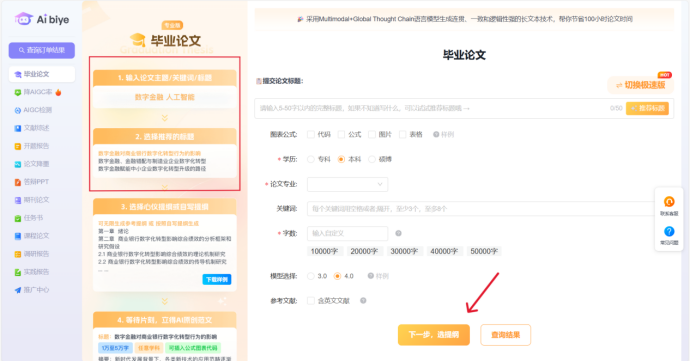







所有评论(0)